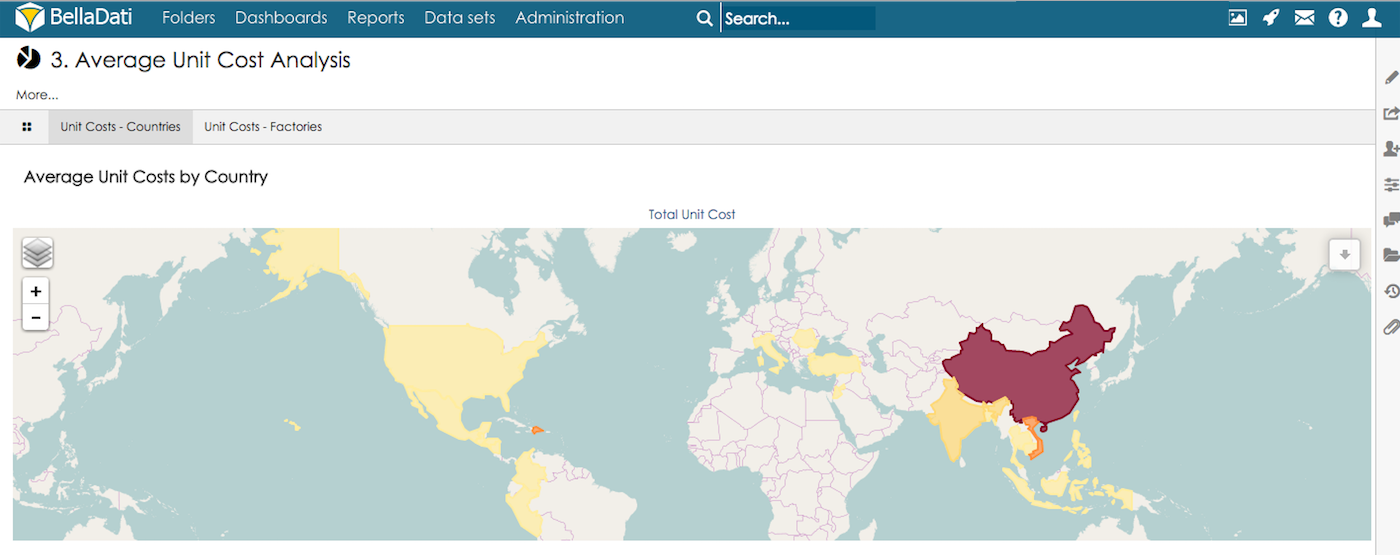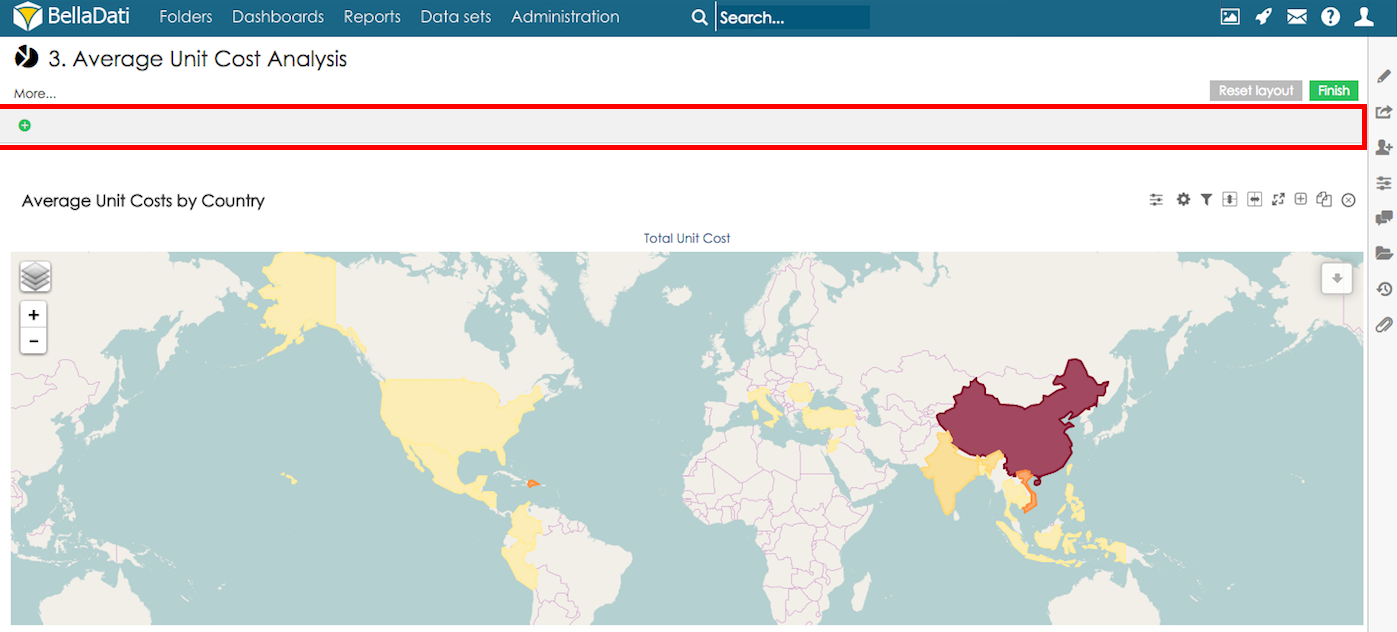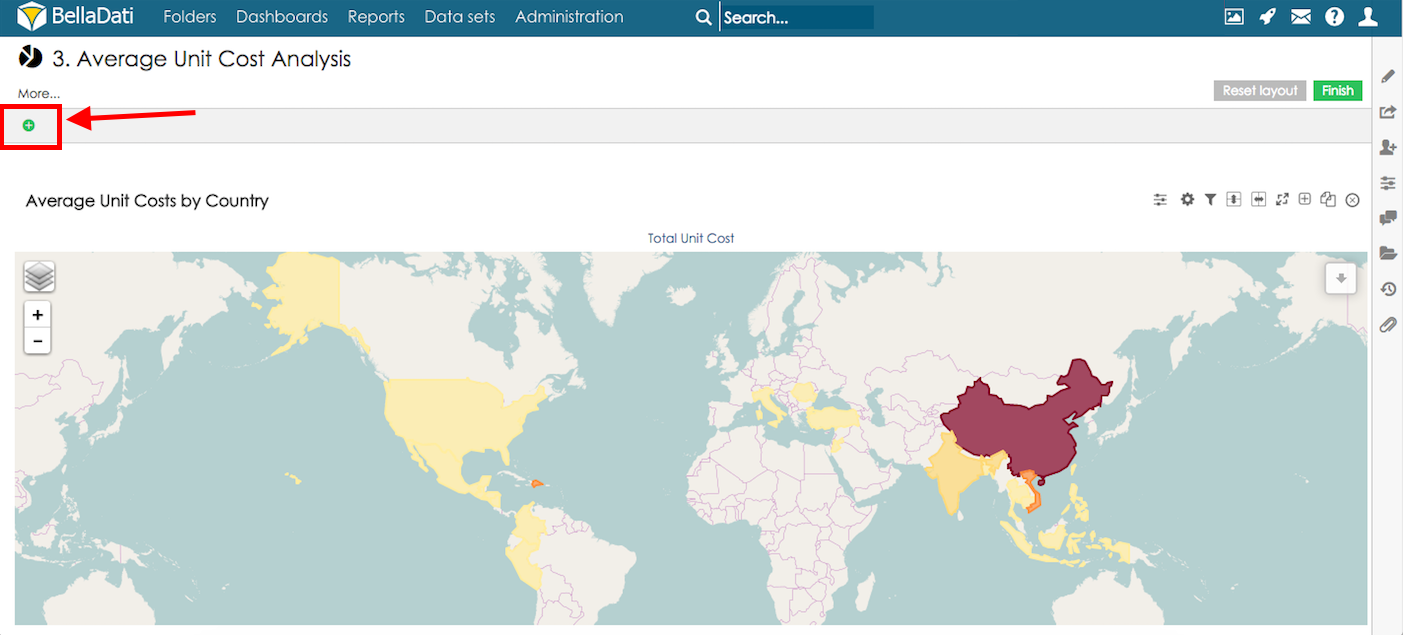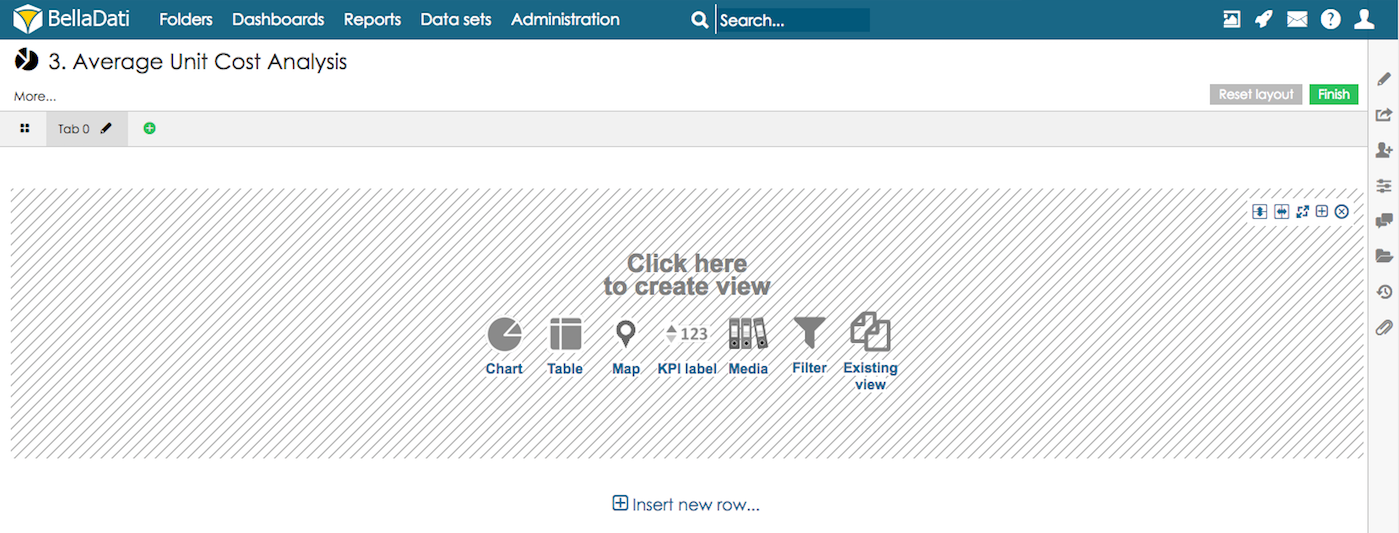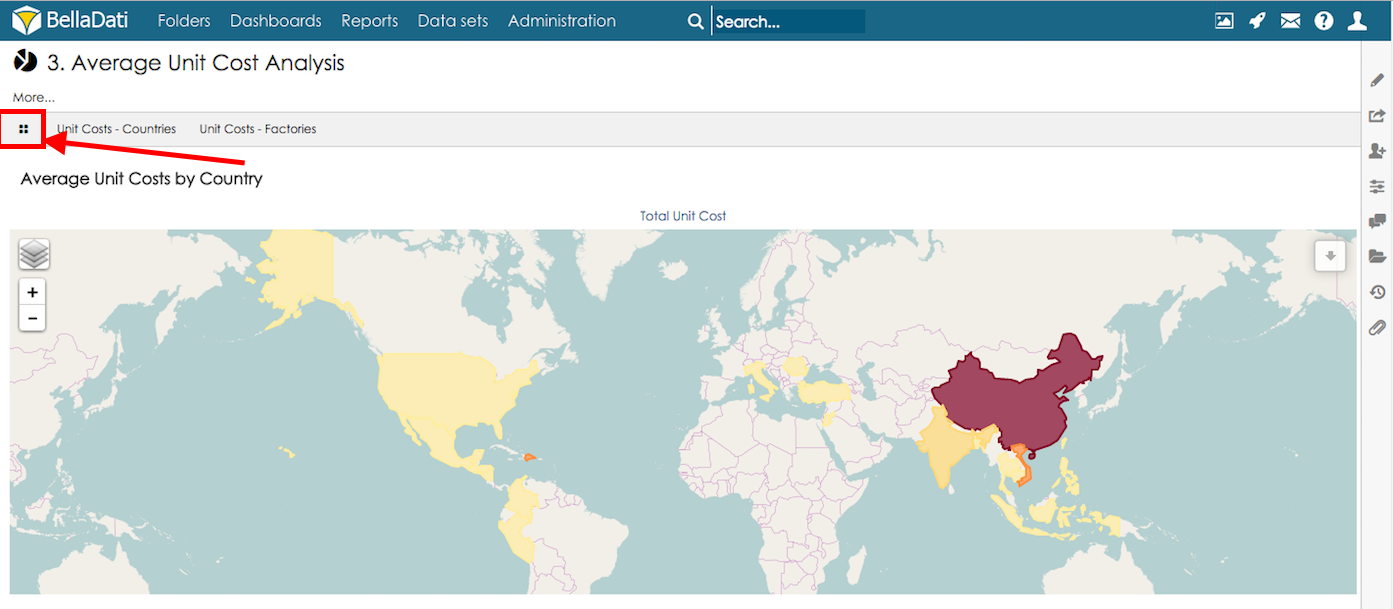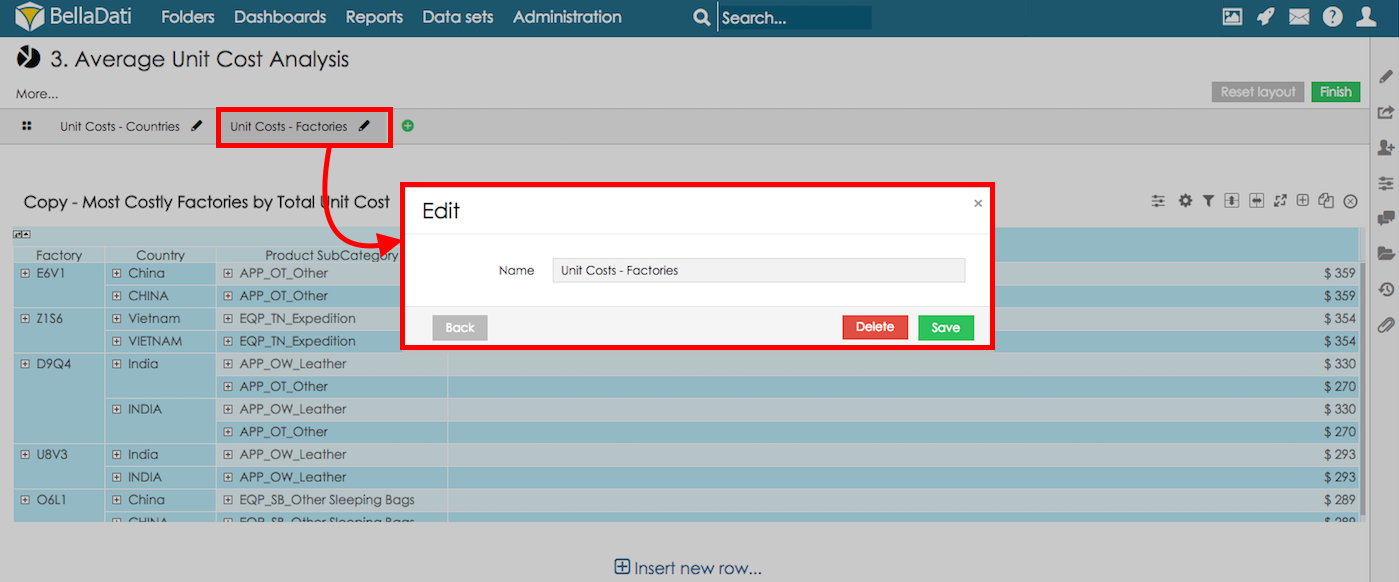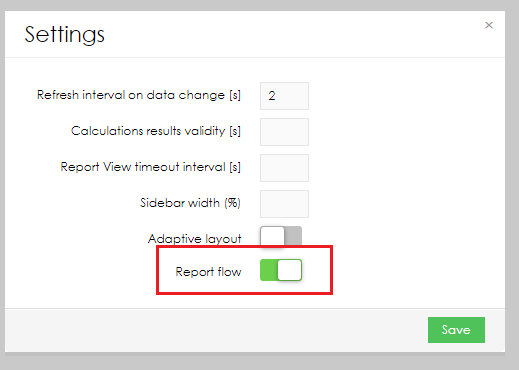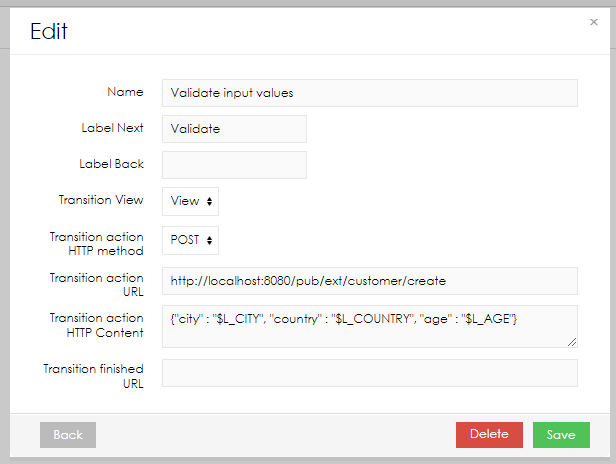ビューはタブとしても表示できます。- 各タブには選択したビューが含まれ、ユーザーはタブ間を移動でき、フィルターはすべてのタブに適用されます。すべてのビューを持つデフォルトのタブは、編集モードでのみ表示されます。レポートタブの構成
レポートタブを構成するには、編集モードにする必要があります。
- 編集モードで入ります
画面の上部にタブ付きのセクションが表示されます:新しいタブを追加するには、緑色の+ボタンをクリックします- 新しく表示されるタブは空です。- 既存のビューを追加するか、新しくビューを作成することができます
すべてのボタンをクリックすると、すべてのレポートビューにアクセスできます- 複数のタブが存在する場合、矢印ボタンでタブの並べ替えが可能です
レポートタブの管理
レポートタブを管理するには、編集モードにする必要があります
レポートタブの名前を変更または削除するには、編集モードに切り替えてタブ名をクリックする必要があります。新しく表示されたダイアログウィンドウでは、次のことができます- 表示ラベルを編集するために名前を変更
[削除する]をクリックして、選択したタブを削除します
タブの詳細設定 - カスタムレポートフロー
BellaDatiのレポートタブは、BellaDati GUIで新しいアプリやソリューションを構築するためのカスタムユーザーフローを構築するために使用でき、これらのフローはカバーします。
- ユーザー入力の検証および必要なフィードバックの提供
- 新規アプリのユーザーを作成するための完全なフローの定義
- ユーザー入力に基づく動的な出力を提供
可用性
この機能は、BellaDati 2.10.3から利用可能です。
レポートフローの有効化
カスタムレポートフローを使用するには、レポート設定を開き、オプションのレポートフローを有効にします。
有効にすると、タブの設定が以下のように拡張されます。
- Label Next - ボタンnextのラベルを定義する (このボタンをクリックすると、ユーザーは次のステップ - タブに移動します)
- Label Back - 戻るボタンのラベルを定義する(このボタンをクリックすると、ユーザーは前のステップ - タブに移動します)
- Transition View - 次のステップ/前のステップへのナビゲーションに使用するビューを選択します。
- Transaction action HTTP method - カスタムエンドポイントにリクエストを送信する際に使用するHTTPメソッドを選択します(POSTまたはGETを選択可能)
- Transaction action URL - カスタムリクエストを送信するためのBellaDatiエンドポイントのURLを定義します(バリデーション、新規ユーザー作成用)。
- Transaction action HTTP Content - HTTPポストと一緒に送信されるHTTPコンテンツを定義します。レポート変数を含めることができ、ユーザー$にレポート変数のコード(例:$L_CITY)を指定します。
- Transition finished URL - フローの最後のステップでリダイレクトするためのURLを定義します。このURLは最後のタブにのみ適用されます。
カスタムフォームの定義
カスタムコンテンツビューを作成し、カスタムhtmlフォームを定義します。
|
コード "var1" の変数がレポート内に存在することを確認してください。この変数は、レポート間を移動する際に値をロードするために使用されます。
カスタムフローを設定するための完全な手順とユースケースに従ってください。
Overview
Content Tools